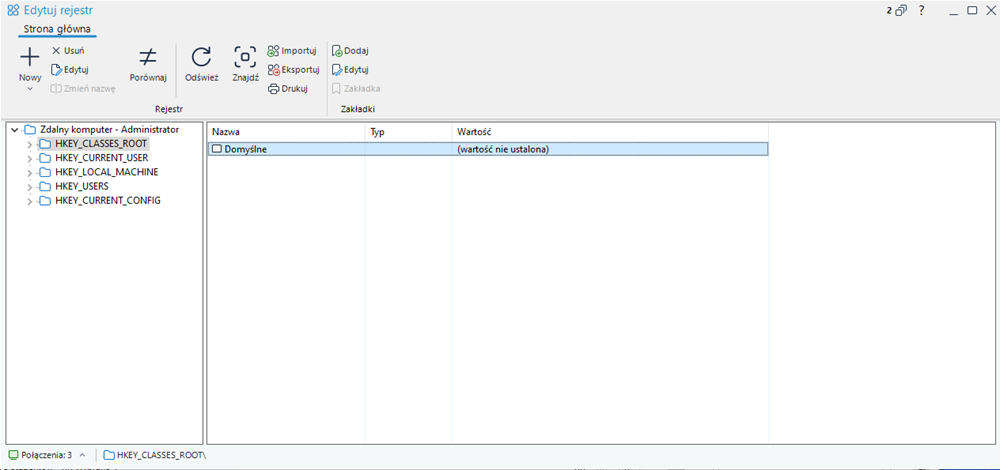Okno edytowania rejestru
W oknie Edycji rejestru można edytować rejestr ucznia albo komputera Konsola Techniczna.
Aby edytować rejestr komputera ucznia
-
W widoku listy Konsoli technicznej wybierz wymaganego ucznia.
-
Na wstążce wybierz zakładkę Główne i kliknij ikonę Edycja rejestru.
Albo
Kliknij ucznia prawym przyciskiem myszy i wybierz Edycja rejestru.
Aby edytować rejestr komputera Konsoli technicznej
Okno edycji rejestru jest podzielone na następujące sekcje:
Pasek tytułu
Pasek tytułu wskazuje ucznia, którego rejestr edytujesz (nie dotyczy edycji rejestru komputera Konsoli technicznej). Po prawej stronie dostępne są następujące opcje:
|
|
Pokazuje liczbę otwartych okien. Pozwala uzyskać dostęp do menu okna. |
|
|
Daje dostęp do pomocy online, podaje informacje o numerze wersji, licencjobiorcy, pomocy technicznej i kompresji. |
|
|
Minimalizuje okno. |
|
|
Maksymalizuje okno. |
|
|
Zamyka okno. |
Wstążka
Wstążka zapewnia dostęp do wszystkich zadań i narzędzi wymaganych do edytowania rejestru.
Następujące sekcje są dostępne w zakładce Główne wstążki:
Rejestr: Pozwala tworzyć, usuwać, porównywać i edytować wartości oraz zmieniać nazwy kluczy lub wyszukiwać określone dane. Można także importować i eksportować klucz lub wartość oraz drukować drzewo rejestru lub wartości.
Zakładki: Umożliwia dodawanie, edytowanie, usuwanie lub przesuwanie w górę i w dół listy wcześniej nominowanych zakładek.
Lewe okienko
Wyświetla widok drzewa danych rejestru.
Okienko po prawej stronie
Po wybraniu elementu w widoku drzewa zostanie on tu wyświetlony. Wybierz element i użyj ikon wstążki (albo kliknij prawym przyciskiem myszy), aby go edytować.
Pasek stanu
Pasek stanu podaje liczbę połączonych uczniów i aktualną ścieżkę rejestru (można ją skopiować, klikając ikonę Kopiuj ![]() , która pojawia się po najechaniu myszką na ścieżkę rejestru).
, która pojawia się po najechaniu myszką na ścieżkę rejestru).
Można zobaczyć listę wszystkich połączonych uczniów, klikając Połączenia (kliknięcie nazwiska ucznia otwiera jego okno Edycji rejestru).
OSTRZEŻENIE: Rejestr zawiera ważne informacje o stacji roboczej. Edycję wszelkich sekcji rejestru należy wykonywać z DUŻĄ ostrożnością.